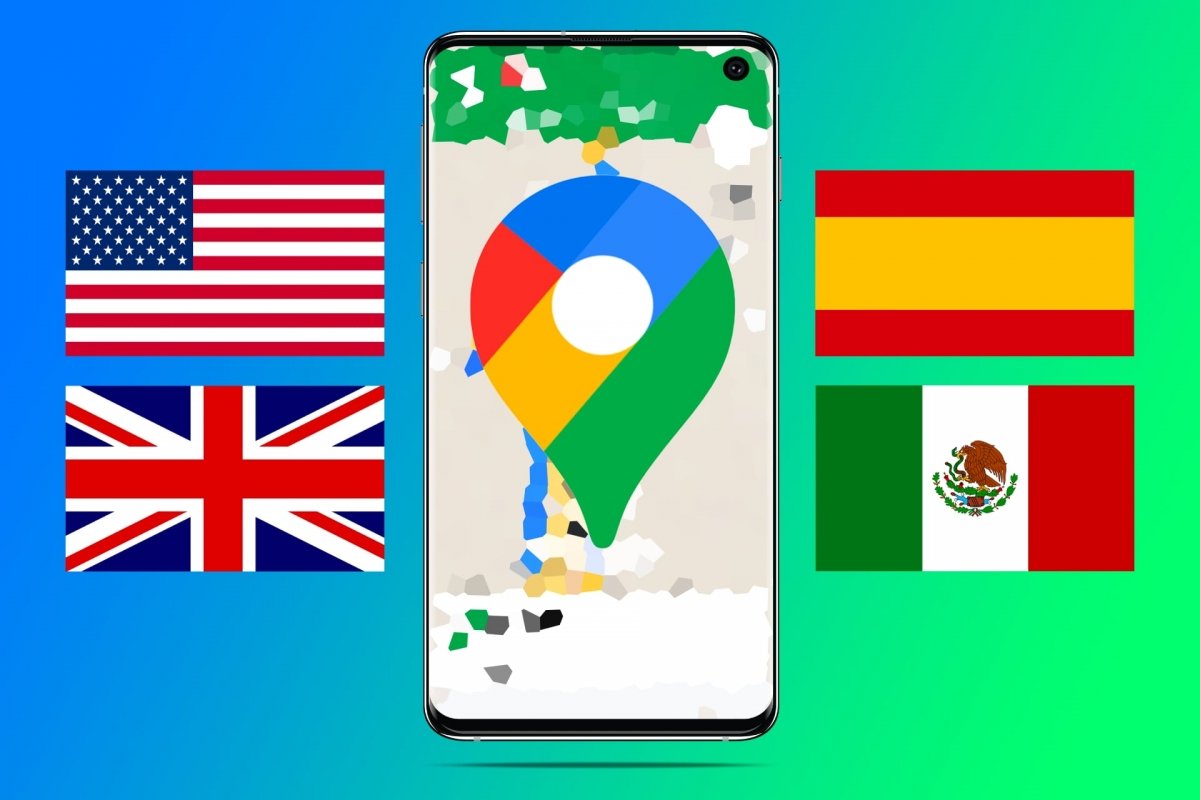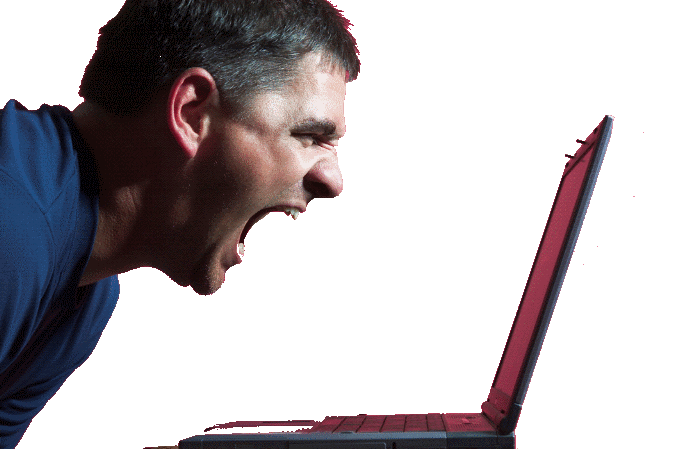كيفية تحويل الماوس إلى عصا تحكم لأجهزة Android أو الكمبيوتر الشخصي

إحدى المزايا الرئيسية لامتلاك عصا التحكم هي سهولة الحركة ، سواء في اللعبة أو البرنامج التقليدي، فهي أكبر بكثير. ومع ذلك، في كثير من الأحيان لا يمكن الوصول إلى هذه الأنواع من الملحقات لجهاز الكمبيوتر الخاص بنا.
لذلك، يجب أن تعلم أنه يمكنك تغيير الإعدادات المتوفرة على الماوس أو الماوس الخاص بك، وبالتالي تحويل الماوس من وحدة تحكم إلى عصا تحكم لجهاز الكمبيوتر الخاص بك.
في حالة الأجهزة المحمولة، يكون من الضروري عادةً أيضًا الوصول إلى طريقة لدمج ذراع التحكم نفسه لتطبيقاتها المختلفة.
في أي من هاتين الحالتين، سنوضح لك كيف يمكنك تحويل الماوس أو استخدامه كعصا تحكم أو ذراع تحكم على جهاز الكمبيوتر الخاص بك أو هاتفك المحمول الذي يعمل بنظام Android.

هل من الممكن استخدام الماوس كعصا تحكم في ألعاب الفيديو؟
يعد الماوس أحد أهم الأدوات عندما يتعلق الأمر بالاستمتاع بشكل صحيح ببرنامج أو لعبة على جهاز الكمبيوتر الخاص بنا. بالإضافة إلى ذلك، هناك أيضًا ذراع التحكم أو عصا التحكم ، وهو عنصر آخر يعمل أيضًا على التنقل عبر برامج الكمبيوتر.
الآن، في حالة أذرع التحكم، فإنها عادةً ما توفر مرونة أفضل في الحركة في ألعاب الفيديو. من جانبه، عادة ما يتم تكوين الماوس مسبقًا بوظيفة التحكم على أجهزة الكمبيوتر.
ومع ذلك، يمكن تغيير وظيفة التحكم هذه التي يمتلكها الماوس من إعدادات كل برنامج تريده. لذلك يمكنك الاستمتاع بالماوس الخاص بك كعصا تحكم دون الحاجة إلى الوصول إلى عصا التحكم ومعايرتها في نظام التشغيل Windows 10 أو إصدار آخر أو نظام آخر مختلف.
في حالة الأجهزة المحمولة، تم أيضًا تطوير طرق يمكن للمستخدمين من خلالها الوصول لتوصيل عصا التحكم بالأجهزة المذكورة. لذلك من الممكن أيضًا استخدام الماوس كعصا تحكم على نظام Android.
استخدم الماوس كعصا تحكم على جهاز Android الخاص بك باستخدام Xpadder
هناك عدد قليل جدًا من الألعاب أو تطبيقات Android الأخرى التي تسمح لك باستخدام وحدة التحكم داخل منصاتها. علاوة على ذلك، في حالات قليلة متاحة، تكون إمكانية استخدام الماوس كعصا تحكم أثناء استخدام مثل هذه المنصات معدومة عمليًا.
ومع ذلك، من خلال تطبيقات الطرف الثالث، يمكنك الوصول إلى تكوين جميع أنواع برامج التشغيل لاستخدامها على جهازك. ومن ثم يمكنك توصيل وحدة التحكم الخاصة بجهاز PS3 وXbox وحتى فأرة الكمبيوتر بنظام Android .
Xpadder هو تطبيق يهدف إلى السماح لوحدة التحكم المتصلة بجهاز الكمبيوتر الخاص بنا بمحاكاة وظائف الماوس ولوحة المفاتيح، وهو سهل التثبيت ومجاني ومتوافق مع أي نوع من وحدات التحكم بغض النظر عن العلامة التجارية. لسوء الحظ، هذه الميزة ليست متاحة بعد لنظام Android، ولكن هناك بدائل أخرى يمكنها تسهيل هذه الوظيفة.
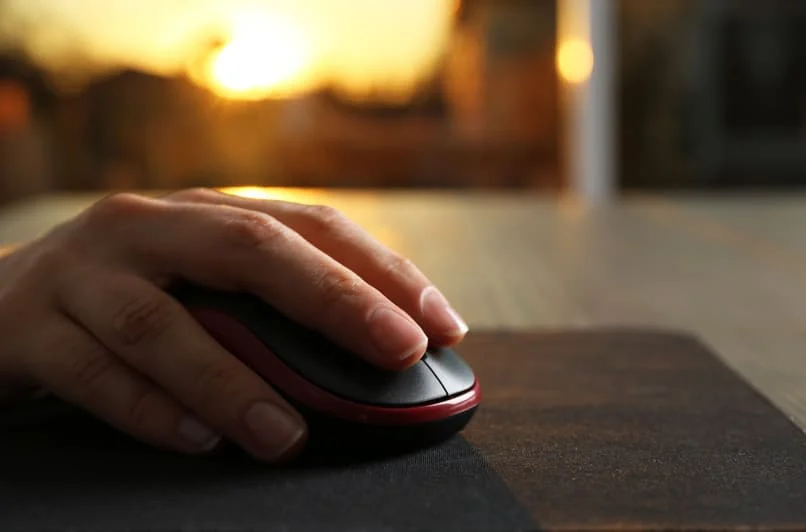
من ناحية أخرى ، تطبيق Octopus، والذي يسمح لك عند تثبيته باستخدام الماوس كعصا تحكم على Android. للقيام بذلك، يجب عليك توصيل جهاز الماوس الخاص بك من خلال اتصال USB ومعايرته من النظام الأساسي للتطبيق. تتم هذه الخطوة بالتحديد عند توصيل الماوس بجهاز Android الخاص بك.
وأخيرًا، ستحتاج فقط إلى الدخول إلى إحدى الألعاب على جهازك وتحديد رمز الأخطبوط لضبط إعدادات التحكم . بهذه الطريقة، ستستخدم الماوس الخاص بك كعصا تحكم لنظام Android.
كيفية استخدام لوحة الألعاب الخاصة بك كماوس
يجب أن نأخذ في الاعتبار أن جهاز الكمبيوتر الخاص بنا لا يتعرف على عصا التحكم، لأنه لا يحتوي على محركات الأقراص اللازمة، ولن يمثل ذلك مشكلة بعد الآن من خلال البحث عن التطبيق المناسب، في هذه الحالة “XPadder”، وهو برنامج يسهل التكوين لأي وحدة تحكم ، مما يجعلها مفيدة للتمرير عبر شاشة أجهزتنا.
التطبيق متاح على موقع MEGA، ويمكننا العثور عليه أيضًا على صفحات بديلة، وهو سهل الوصول إليه ومجاني. عندما نقوم بتثبيته على جهاز الكمبيوتر الخاص بنا، نقوم فقط بتوصيل وحدة التحكم وإدخال “Xpadder”.
بمجرد الدخول إلى البرنامج، ستظهر لنا نافذة تحتوي على مجموعة واسعة من عناصر التحكم في وحدة التحكم ، ونختار وحدة التحكم، ونجري التكوينات المناسبة مثل تعيين وظيفة الماوس التي سيفي بها كل زر من أزرار عصا التحكم، ونحفظها ويمكننا استخدامها تلقائيًا وحدة التحكم بدلا من الماوس .
أفضل الفئران للعب ألعاب الفيديو في السوق
إذا كنت تبحث عن ماوس جيد يتيح لك الحصول على مزيد من الدقة وسهولة الحركة أثناء اللعب على جهاز الكمبيوتر الخاص بك، فسنقدم أدناه اثنين من المرشحين الذين يتمتعون بسعر جيد وجودة وبأسعار معقولة جدًا.
لوجيتك جي 502 بروتيوس سبيكتروم
وهو نموذج تم تصميمه ليكون خليفة لـ G500s، وهو أحد أنجح الفئران في الصناعة، مزود بمستشعر يصنفه الكثيرون على أنه الأفضل على هذا الكوكب، ويحتوي على 11 زرًا قابلاً لإعادة البرمجة، ومصابيح RGB قابلة للتخصيص وأوزان قابلة للتبديل مع بقيمة 60 دولارا .
قرصان M65 برو RGB
تم تصميم هذا الطراز ليكون فأرة ألعاب، على الرغم من أنه نظرًا لدقته الكبيرة، يمكن استخدامه أيضًا لبرامج التحرير أو الرسوم التوضيحية، إلا أنه جذاب للغاية من الناحية الجمالية. يتميز بحساسية قابلة للتكوين وتعديل الوزن، وكابل USB الخاص به محمي بالقماش، وتتراوح قيمته بين 80 و90 دولارًا.
كيفية استخدام هاتفك الخلوي كعصا تحكم
للقيام بذلك، نحتاج إلى تثبيت تطبيق على هاتفنا يسمى “Gamepad mobile” والذي، عند فتحه، يوضح لنا إمكانية الاتصال عبر كل من Wi-Fi وBluetooth.

عبر البلوتوث
في هذه الحالة، ومن أجل تحديد خيار البلوتوث من التطبيق، يجب علينا أولاً تفعيله من جهاز الكمبيوتر الخاص بنا عن طريق إدخال ابدأ، ثم الإعدادات، ثم الأجهزة والنقر على بلوتوث. بمجرد العثور عليه في علامة التبويب هذه، يمكننا تنشيطه والمضي قدمًا في إقرانه بهاتفنا؛ أخيرًا، ندخل إلى تطبيق “Gamepad mobile”، ونختار خيار Bluetooth ونختار الجهاز.
بواسطة واي فاي
عند اختيار هذا الخيار، سيطلب منا التطبيق عنوان IP المحلي للكمبيوتر. ومن المهم تثبيت تطبيق “Gamepad mobile” على الكمبيوتر والذي سيكون بمثابة خادم للتواصل مع الهاتف؛ بمجرد إدخال عنوان IP من الهاتف يمكننا استخدامه كعصا تحكم أو حتى كفأرة.
عبر كابل USB
في هذه الحالة يجب علينا تثبيت تطبيق آخر على كل من الهاتف والكمبيوتر، يسمى “Max Remote”. نقوم بالدخول إلى التطبيق من الكمبيوتر أثناء توصيل الهاتف وتنشيط الأذونات اللازمة، ويعرض لنا التطبيق مجموعة واسعة من الخيارات المتعلقة. يسمح لنا أمر الكتابة الذي نريد رؤيته على هاتفنا أيضًا بحفظ الملفات الشخصية. استخدام الهاتف عبر USB ليس ضروريًا تمامًا في هذا التطبيق، نظرًا لأن لدينا أيضًا خيار Wi-Fi وBluetooth.
كيفية تحويل الماوس إلى عصا التحكم لجهاز الكمبيوتر الخاص بي؟
إذا كنت ترغب في الاستمتاع بألعابك المفضلة على جهاز الكمبيوتر الخاص بك، مثل Garena Free Fire مع وحدة تحكم أو لعب لعبة Fortnite الأسطورية باستخدام وحدة تحكم عامة على جهاز الكمبيوتر ولا يمكنك الحصول على واحدة، فإن أحد أفضل الخيارات هو استخدام الماوس. جهاز الكمبيوتر الخاص بك بمثابة عصا التحكم أو عصا التحكم .
للقيام بذلك، يجب عليك إدخال البرنامج أو اللعبة التي تريد تعيين فأرة الكمبيوتر فيها كعصا تحكم . بمجرد الوصول إلى هناك، يجب عليك تحديد موقع قائمة البرنامج المذكور والوصول إليها ثم تحديد خيار “الإعدادات” أو “الخيارات” إذا فشل ذلك.
عند إدخال هذا الخيار، يجب عليك تحديد الخيار الذي تم تحديده باسم “عناصر التحكم”. بعد ذلك، يجب عليك تحديد خيار “الماوس”، ثم تحديد الإعدادات التي تريد أن يعمل الماوس فيها كعصا تحكم . يعتمد هذا عادةً على اللعبة أو البرنامج الذي تستخدمه، ولكن بشكل عام سيعمل كل زر بطريقة معينة داخل اللعبة.
أخيرًا، بمجرد الانتهاء من التكوين، يجب عليك تحديد الخيار “تطبيق” . بهذه الطريقة، ستكون قد نجحت في تحويل فأرة الكمبيوتر إلى وحدة تحكم.